自分の好きなデザインでスタンプが作れるLINEスタンプメーカー。
LINEスタンプメーカーのアプリをインストールして登録すれば、すぐに作れちゃうのが嬉しいですよね。
また、自分で使うためだけならプライベート設定で非公開に設定しておくと、ランキングや新着にあがってこないので安心です。
筆者も今回始めて登録してみましたが、設定方法や使い方はとても簡単でしたよ!
これから登録してみようと思っているなら、ぜひ本記事で使い方や設定方法など参考にしてくださいね。
LINEスタンプメーカーで自分で使うスタンプを作る
LINEのスタンプは、「LINEスタンプメーカー」という専用のアプリを使えば簡単に自作できちゃんうです。
注意点として、アプリで作成したからといってすぐにスタンプを使えるわけではありません。
自分用に作成したスタンプでもクリエイター登録をして審査に通って、はじめて使うことができるんですよ。
スタンプ審査のガイドラインは、
- LINEが定めるフォーマットに適している
- 視認性が悪くないもの
- 犯罪を助長や奨励していないか
- テキストに誤りがない
- タイトルと説明文が矛盾していない
などの決まりがありますので、詳しくはこちらを確認してくださいね。
では実際に登録するやり方を見ていきましょう!
スタンプメーカーの使い方・まずは登録
アプリのインストールから登録までの流れをスクショとともに解説していきます。
①まずはアプリで「LINEスタンプメーカー」を検索してインストール。
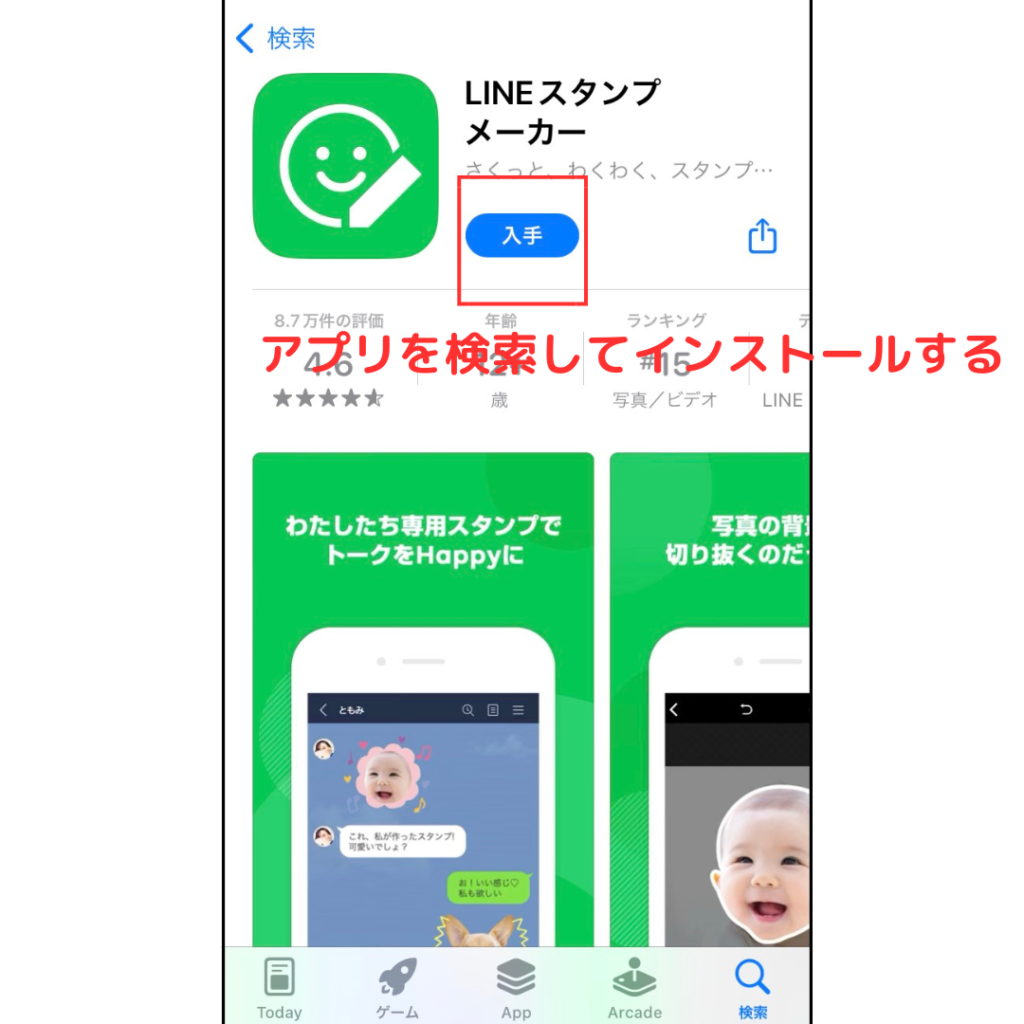
②インストールしたらログインして利用規約に同意します。
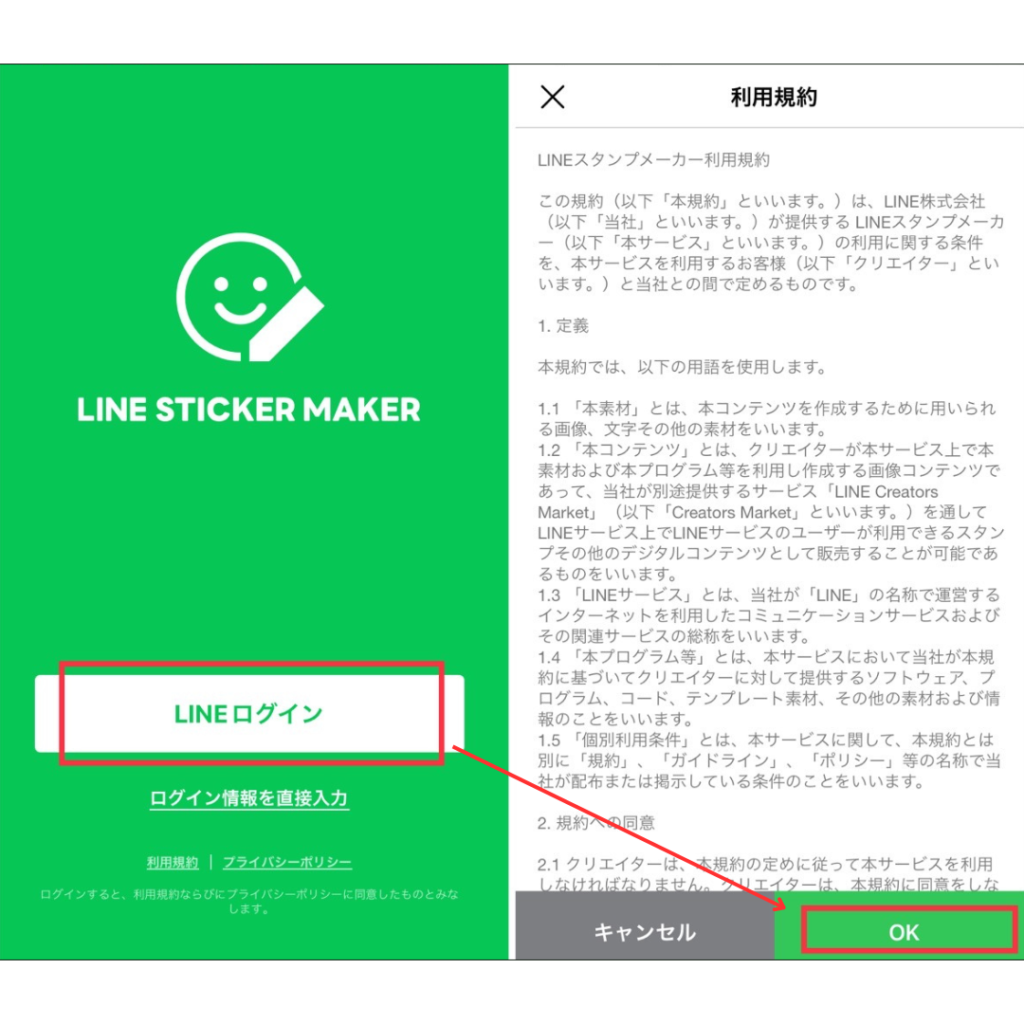
③認証画面で許可をタップ、最後に確認を押したらアプリが開きます!
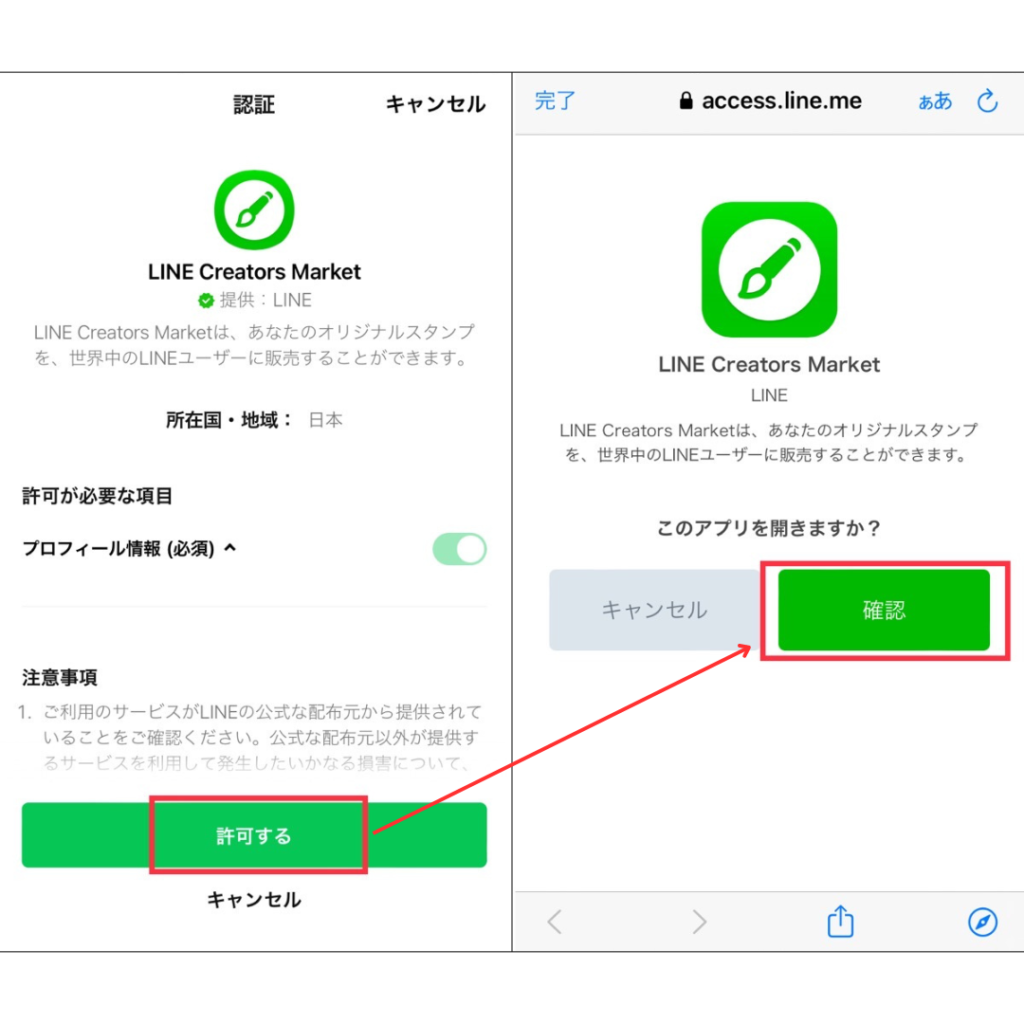
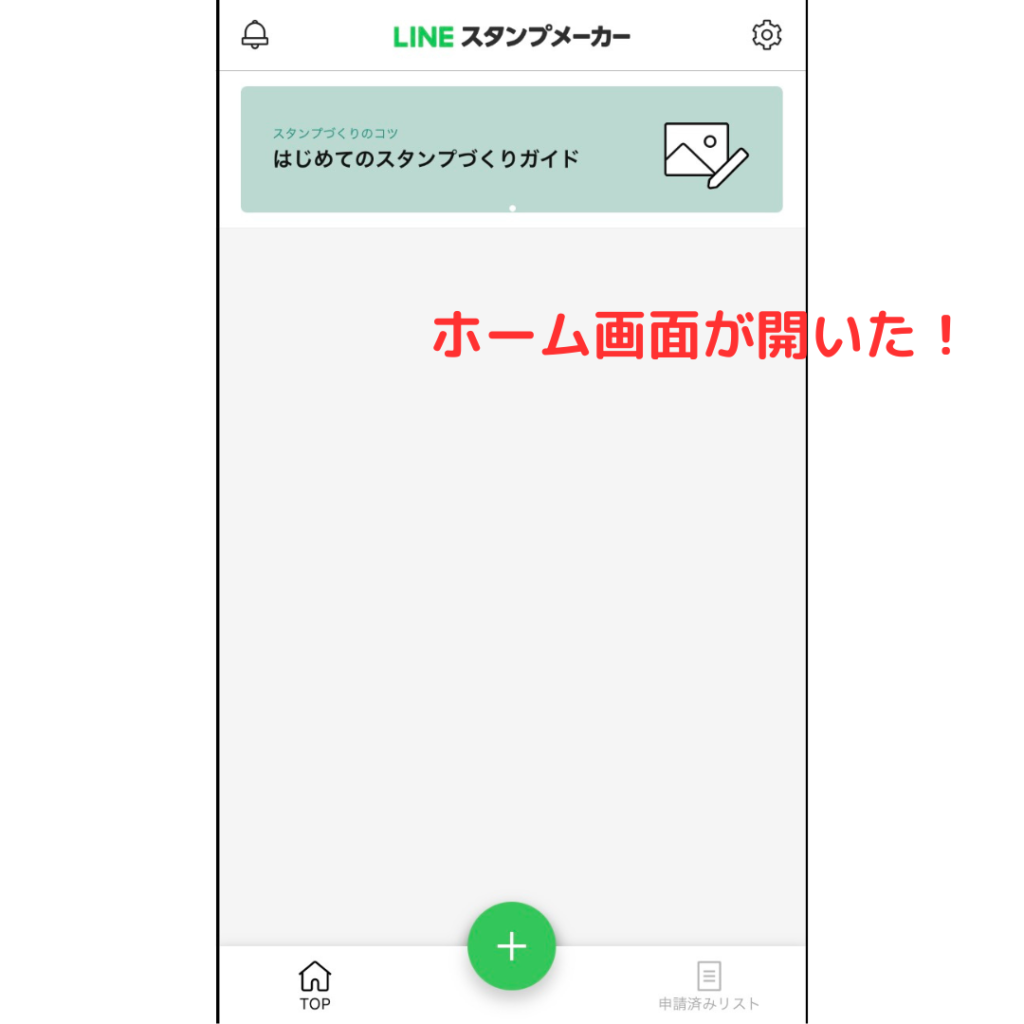
④続いてホーム画面右上の歯車マーク(設定)をタップして、ユーザー情報を開きます。
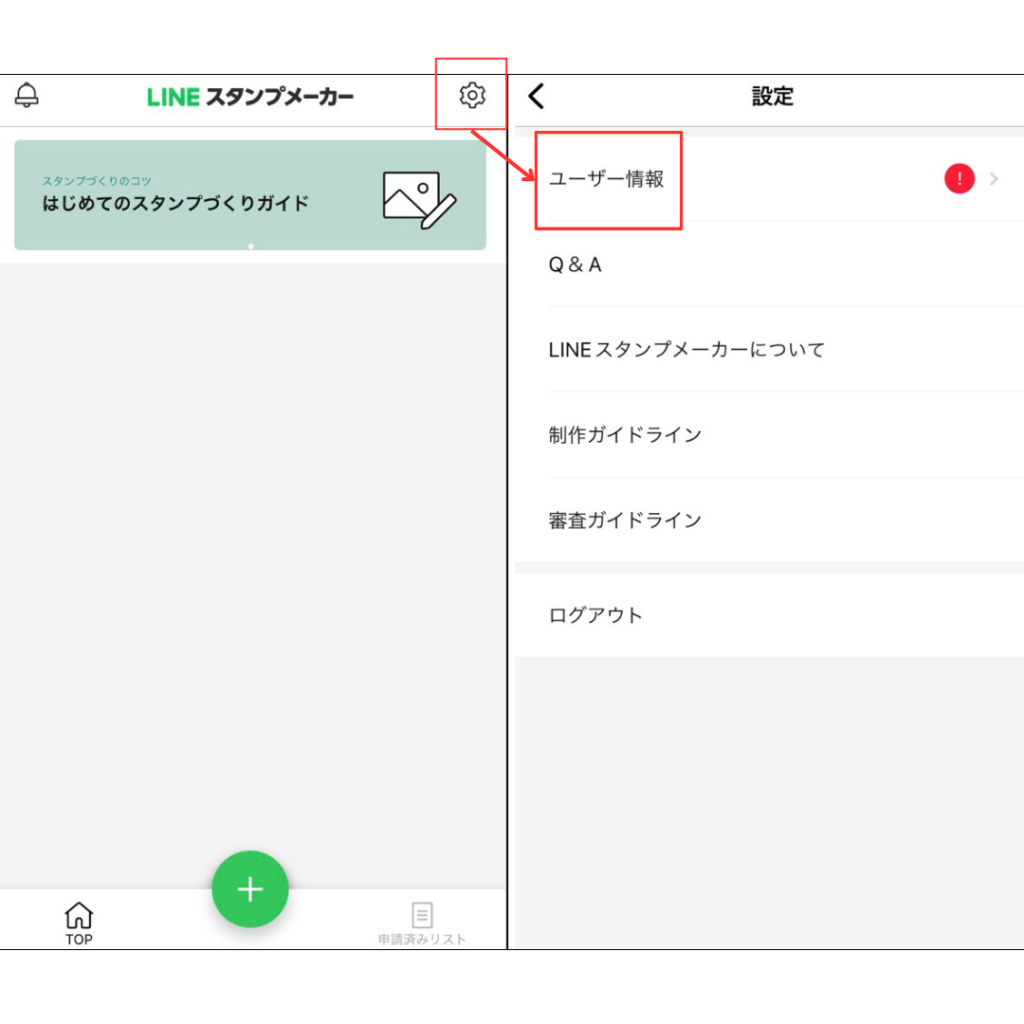
⑤必要事項を入力して保存します。名前は本名で登録する必要があるので覚えておきましょう。
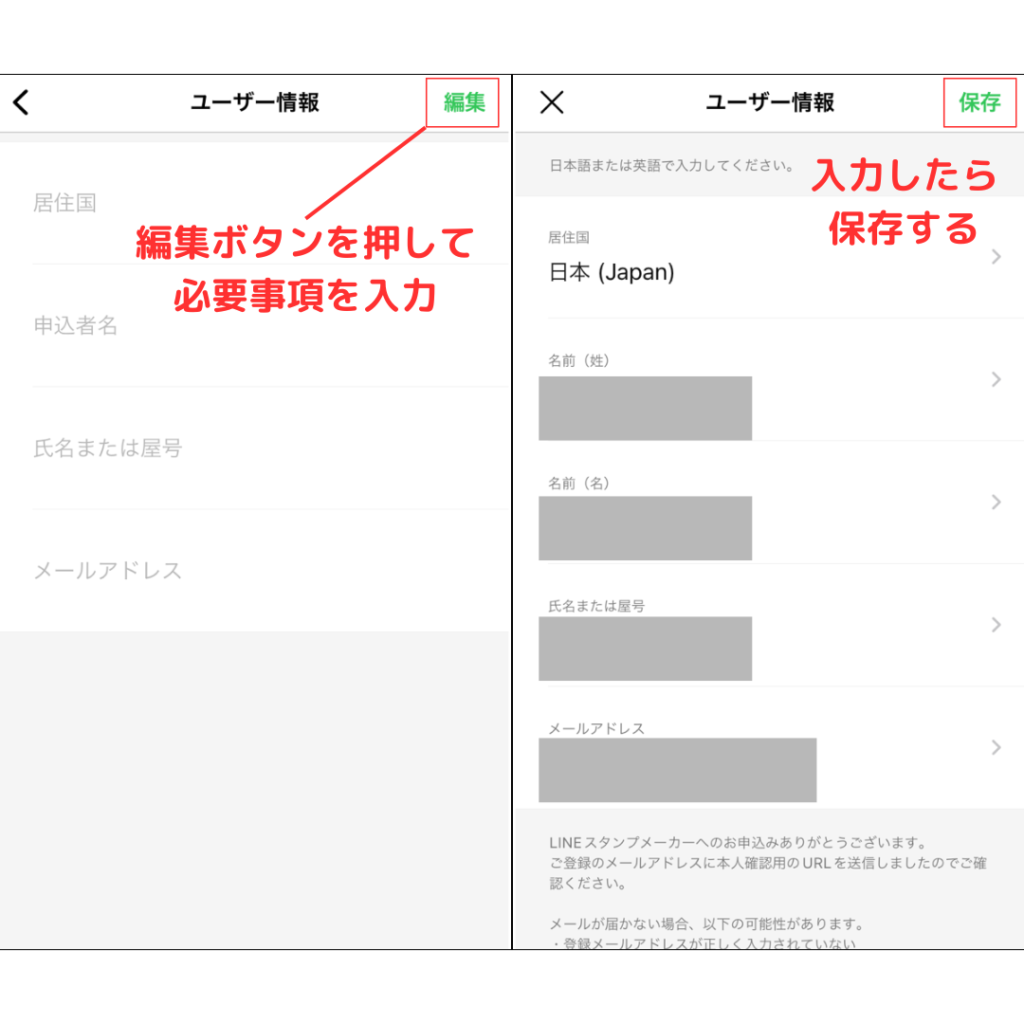
⑥登録したメールアドレスに本人確認用URLが届いたら登録完了です!
自分だけ使いたい・プライベート設定はどこ?
作ったスタンプを自分だけで使いたいなら、プライベート設定で非公開にしておきましょう。
①スタンプページを開いたら販売申請をタップしてスタンプを選ぶ
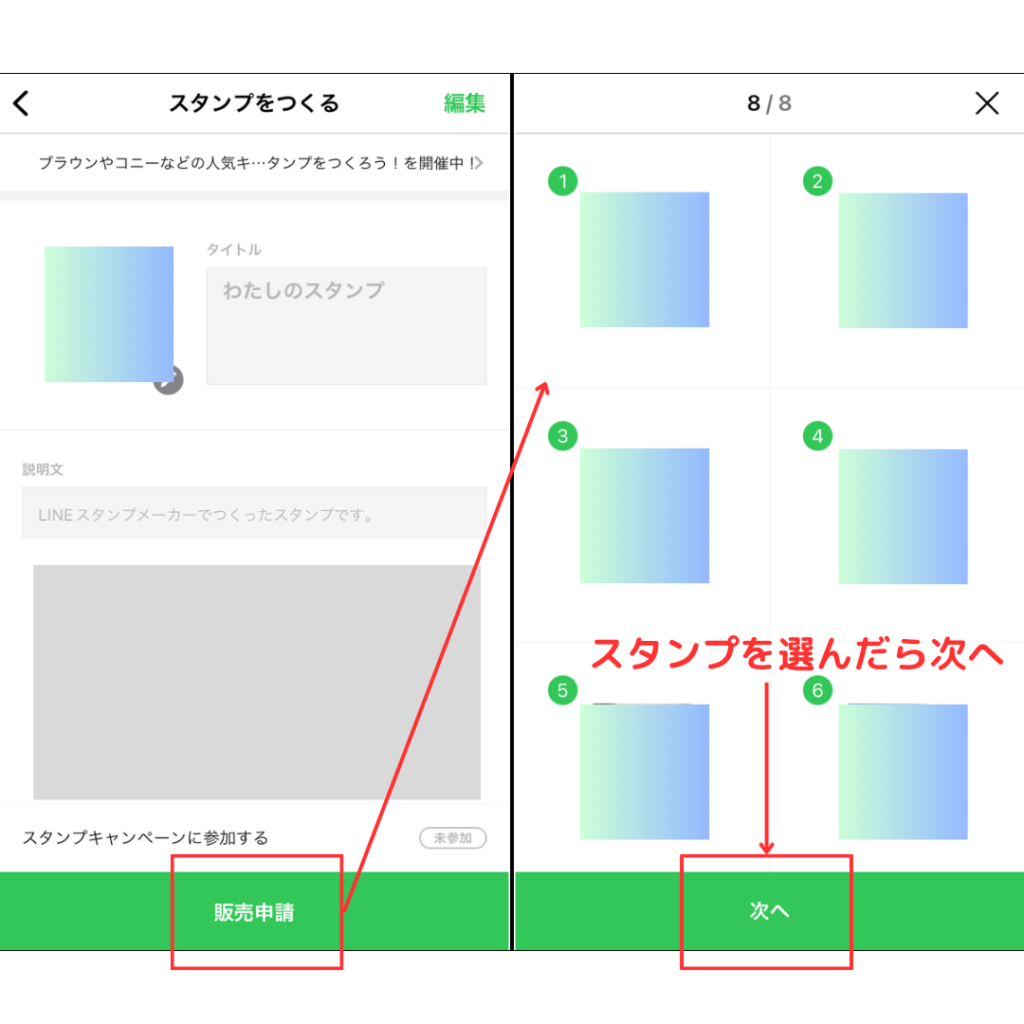
②メイン画像を選んで次に進むと、「プライベート設定」が出てきます。
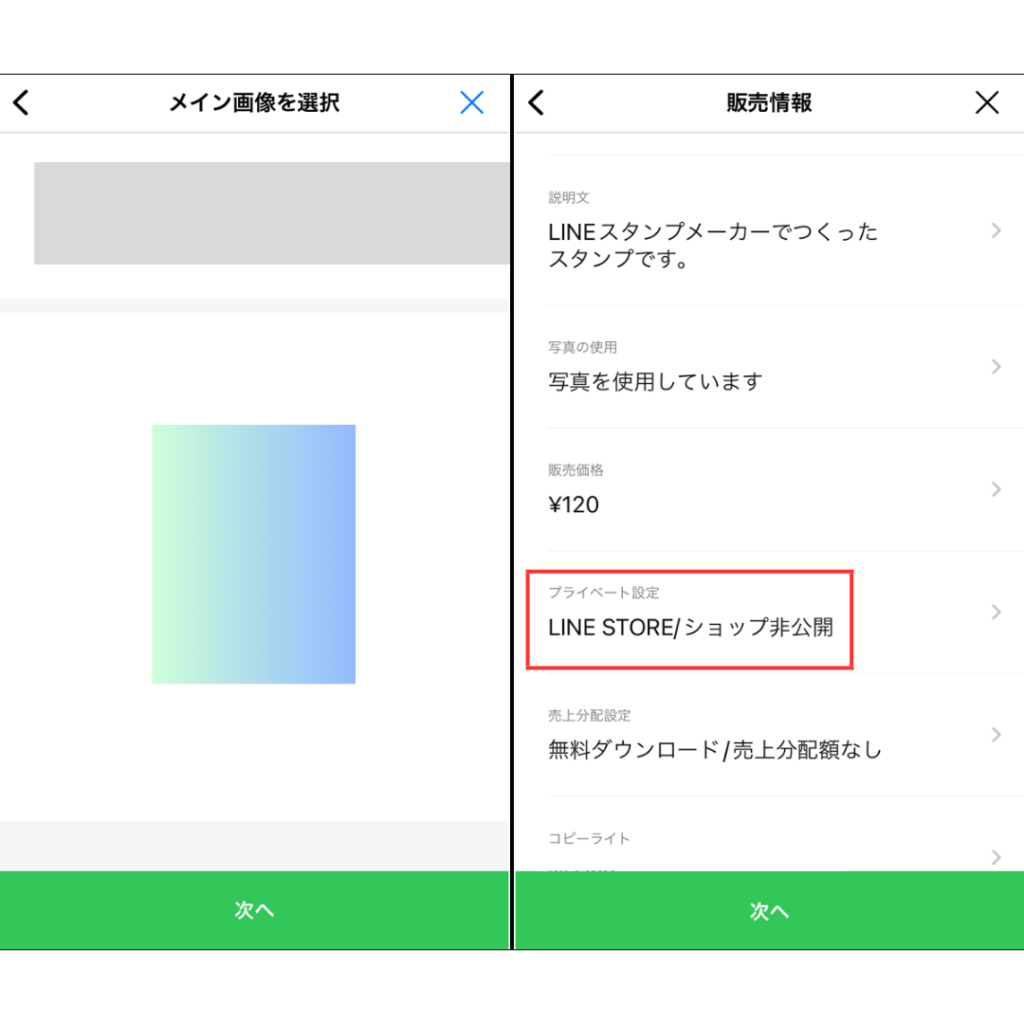
③非公開にチェックを入れたら設定完了です!
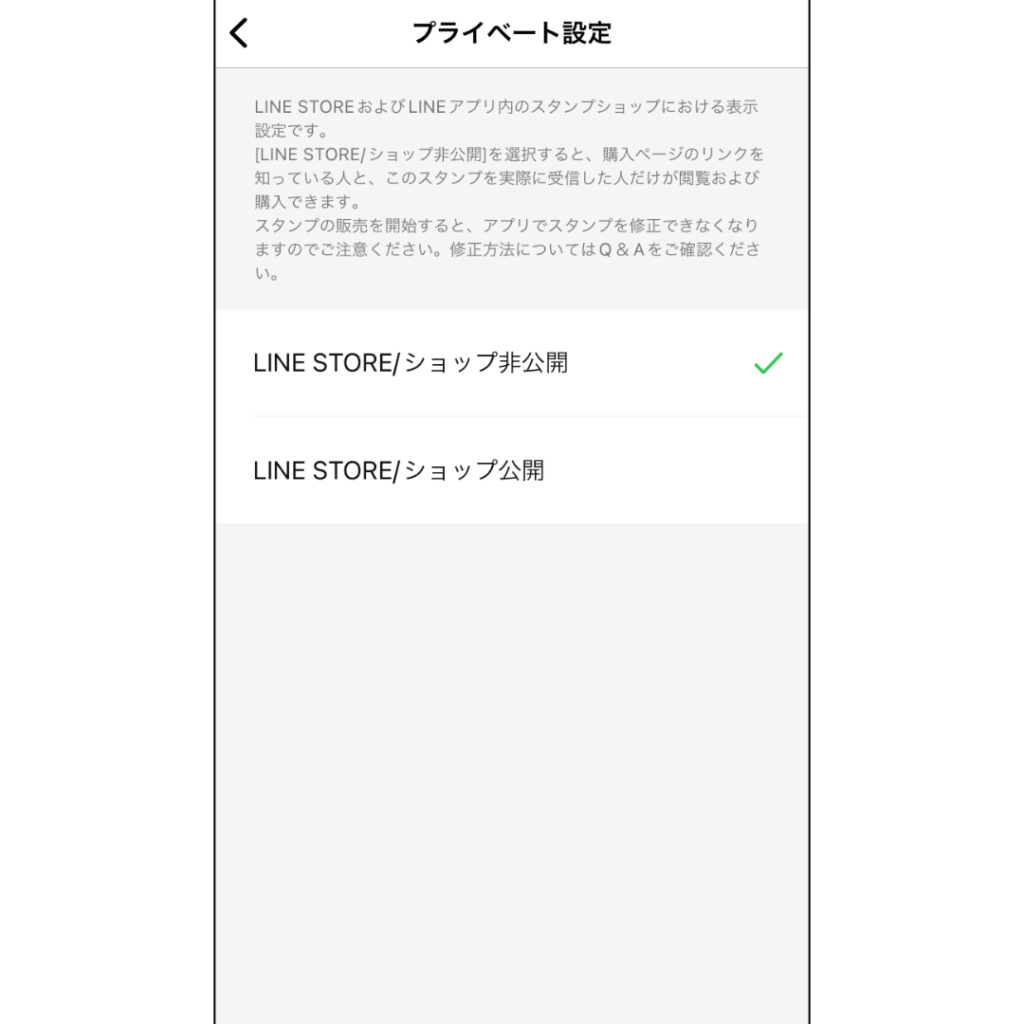
子供の顔でスタンプを作りたい時など、非公開に設定しておくことで新着やランキングに出てくることはないので安心ですよね。
ただ、直接スタンプページにアクセスした場合は誰でも見たり購入できたりしてしまいます。
プライベート設定しても完全に見れない状態ではないので、心配なら個人が特定できてしまうようなスタンプにするのはやめておきましょう。
スタンプ作成から審査完了までの流れ
LINEスタンプメーカーでスタンプを作る方法から審査完了までの流れは次の通り。
- LINEスタンプメーカーを開いて、+ボタンをタップ
- 「スタンプをつくる」で写真やイラストなどで8個以上スタンプを作る
- 「販売申請」をタップ
- 登録したメールアドレスに「リクエスト完了」メールが届く
- 2日〜1週間ほどで、LINEとメールに審査結果が届く
- 審査が通れば販売可能に!
申請中のスタンプを確認したい場合は、申請済みリストからステータスを確認することができます。
無事に審査が通ったら、販売開始をタップして完了!
ちなみにLINEスタンプは自分だけで使う場合でも必ず販売申請が必要なんです。
「販売するつもりはないから…」と申請しないでいると、いつまでも使うことができないので覚えておきましょうね。
さて、今回はLINEスタンプメーカーの登録方法から申請までを詳しく紹介しました。
自分で作ったスタンプは愛着も湧きますよね。
子供やペット、自分が好きなデザインなど、是非LINEスタンプ作りを楽しんでください!







